


Bildschirm AccurioPro Hot Folder
Überblick
Drucken Sie eine Datei mit AccurioPro Hot Folder.
Sie können Dateien per Drag & Drop in die Dateiliste ziehen, um sie zu drucken. Sie können auch den Drucker festlegen und Druckeinstellungen vornehmen.
Bildschirm und Beschreibung
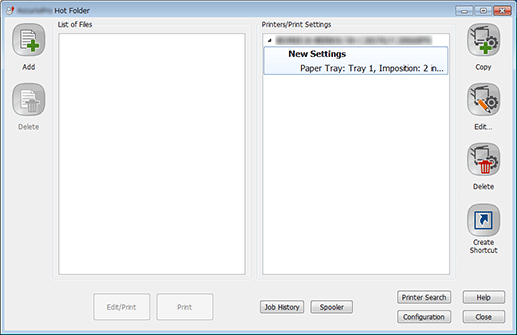
Schaltflächenname/Bereichsname | Beschreibung |
|---|---|
Wählt eine zu druckende Datei aus und fügt sie zur [Dateiliste] hinzu. | |
[Löschen] | Löscht die in der [Dateiliste] ausgewählte Datei. |
[Dateiliste] | Zeigt die zu druckende Datei an. |
Bearbeitet die Druckeinstellung der in der [Dateiliste] ausgewählten Datei. | |
Druckt die in der [Dateiliste] ausgewählte Datei aus. | |
[Drucker/Druckeinstellungen] | Zeigt die registrierten Drucker/Druckeinstellungen an. |
Fügt eine neue Druckeinstellung zum registrierten Drucker hinzu. | |
Kopiert die Druckeinstellung des unter [Drucker/Druckeinstellungen] ausgewählten Druckers. | |
Bearbeitet die Druckeinstellung des unter [Drucker/Druckeinstellungen] ausgewählten Druckers. | |
[Löschen] | Löscht die Druckeinstellung des unter [Drucker/Druckeinstellungen] ausgewählten Druckers. Drücken Sie auf dieses Element und klicken Sie auf [OK] im angezeigten Dialogfeld, um eine Druckeinstellung zu löschen. |
Erstellt eine Direktaufruftaste für die Druckeinstellung des unter [Drucker/Druckeinstellungen] ausgewählten Druckers. | |
Zeigt den Verlauf des Jobs an, der mit AccurioPro Hot Folder gedruckt wurde. | |
[Spooler] | Zeigt den Spooler-Bildschirm des unter [Drucker/Druckeinstellungen] ausgewählten Druckers an. Nur ein Drucker, der in der Systemsteuerung von Windows hinzugefügt wurde, kann im Spooler-Bildschirm angezeigt werden. Ein Drucker, der nur mit AccurioPro Hot Folder hinzugefügt wurde, kann nicht angezeigt werden. |
Sucht manuell nach dem Zieldrucker im Netzwerk. | |
Richtet verschiedene Einstellungen für AccurioPro Hot Folder ein. | |
[Hilfe] | Die Hilfe wird angezeigt. |
Beendet die Anwendung. |
 in der oberen rechten Ecke einer Seite klicken oder tippen, wechselt es zu
in der oberen rechten Ecke einer Seite klicken oder tippen, wechselt es zu  und wird als Lesezeichen registriert.
und wird als Lesezeichen registriert.